Với sự phát triển không ngừng của công nghệ, việc trích xuất văn bản từ hình ảnh hay tài liệu đã trở thành một nhu cầu thiết yếu đối với nhiều người dùng. Không còn phải mất công gõ lại từng chữ một, giờ đây các công cụ trích xuất văn bản đã giúp cuộc sống số trở nên tiện lợi hơn bao giờ hết. Tin vui cho cộng đồng người dùng Windows 11 là Microsoft vừa bổ sung một tính năng cực kỳ hữu ích vào công cụ Snipping Tool quen thuộc, biến nó thành một trợ thủ đắc lực trong việc xử lý văn bản từ ảnh chụp màn hình. Điều này đồng nghĩa với việc mọi chiếc máy tính Windows đều sẽ có sẵn một công cụ trích xuất văn bản mạnh mẽ, tiện lợi mà không cần cài đặt thêm phần mềm bên ngoài.
Tính năng Trích xuất Văn bản Mới Trên Snipping Tool
Theo thông báo trên Windows Insider Blog, công cụ Snipping Tool đã nhận được một bản cập nhật quan trọng trên các kênh Dev và Beta, bổ sung khả năng trích xuất văn bản từ hình ảnh một cách chuyên nghiệp. Tính năng này hoạt động tương tự như khi bạn thực hiện một thao tác cắt ảnh màn hình thông thường:
Bạn chỉ cần chọn vùng muốn quét văn bản (giống như khi cắt ảnh hình chữ nhật tiêu chuẩn), sau đó có thể chọn văn bản thủ công để sao chép vào clipboard, hoặc nhấp vào nút “Copy all text” (Sao chép tất cả văn bản) trên thanh công cụ để nhanh chóng sao chép toàn bộ văn bản trong vùng đã chọn. Ngoài ra, bạn cũng có thể khám phá menu thả xuống “More options” (Tùy chọn khác) để “Remove line breaks” (Xóa ngắt dòng) khỏi văn bản đã sao chép hoặc đơn giản hóa toàn bộ trải nghiệm với tùy chọn “Automatically copy text” (Tự động sao chép văn bản), giúp đóng Snipping Tool sớm hơn và tự động sao chép tất cả văn bản trong vùng bạn chọn trực tiếp vào clipboard.
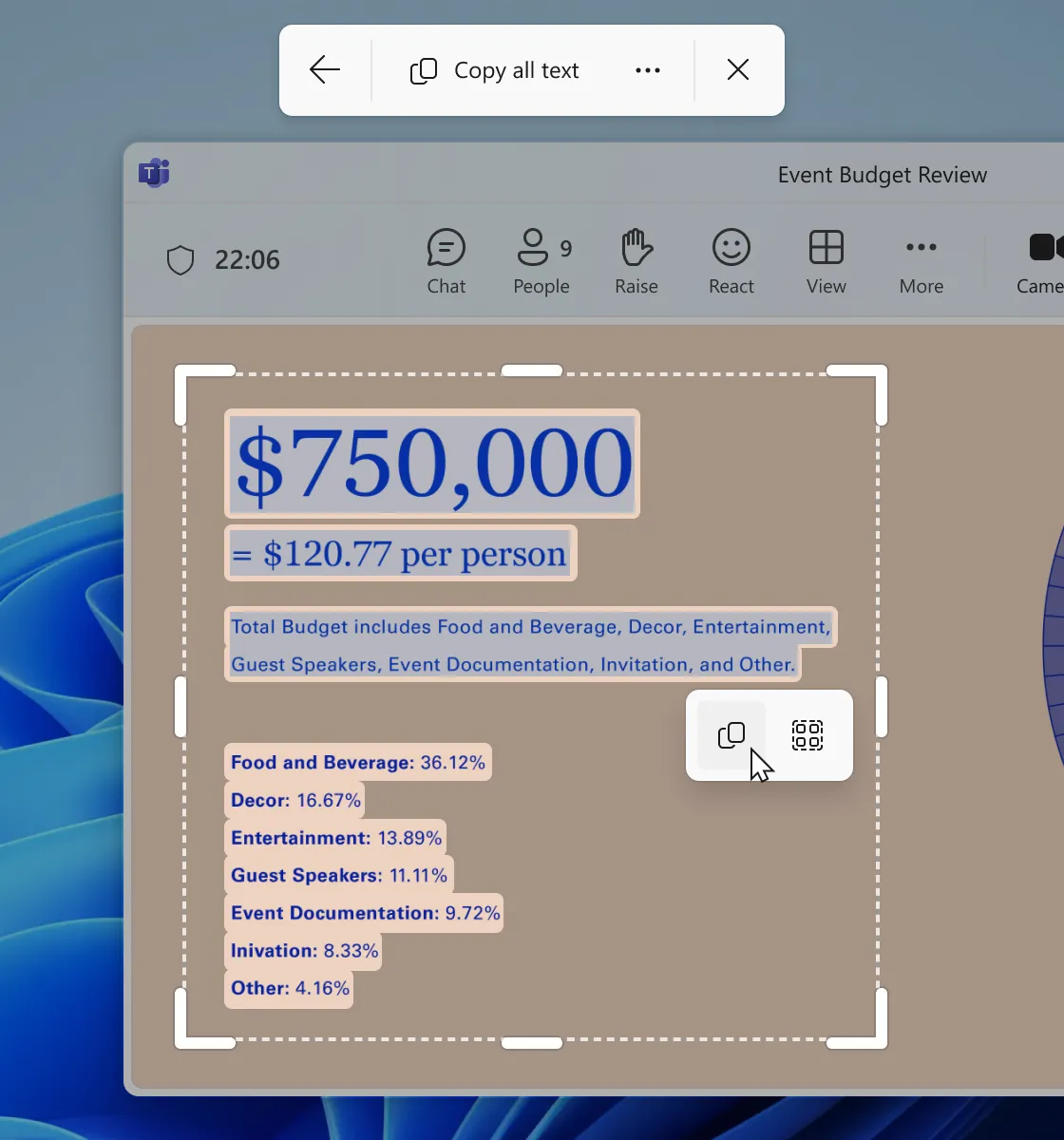 Tính năng trích xuất văn bản mới trong công cụ Snipping Tool của Windows 11
Tính năng trích xuất văn bản mới trong công cụ Snipping Tool của Windows 11
Để trải nghiệm tính năng này, bạn chỉ cần mở Snipping Tool và tìm nút “Text Extractor” (Trích xuất Văn bản) mới. Sau đó, bạn có thể đánh dấu vùng văn bản cần trích xuất và sao chép như thao tác thông thường. Tuy nhiên, hiện tại tính năng này chỉ khả dụng cho người dùng đang ở kênh Dev hoặc Canary của Windows 11. Nếu bạn không muốn chờ đợi bản phát hành chính thức, bạn có thể tham gia các kênh thử nghiệm này hoặc cân nhắc sử dụng PowerToys. Bộ công cụ tiện ích PowerToys đã tích hợp tính năng trích xuất văn bản từ lâu, và đã được nhiều người dùng nâng cao sử dụng trên Windows trong nhiều năm qua, góp phần tăng cường hiệu quả công việc.
Việc tích hợp tính năng trích xuất văn bản trực tiếp vào Snipping Tool là một bước tiến lớn, mang lại sự tiện lợi và tăng cường năng suất cho người dùng Windows 11. Từ việc nhanh chóng sao chép thông tin từ các hình ảnh, tài liệu, đến việc đơn giản hóa quy trình làm việc hàng ngày, Snipping Tool giờ đây đã trở thành một công cụ không thể thiếu. Hãy luôn cập nhật hệ điều hành của bạn để không bỏ lỡ những tính năng hữu ích mà Microsoft mang lại.
Đọc thêm: Khám phá các thủ thuật Windows 11 hữu ích khác tại 123thuthuat.com để nâng cao trải nghiệm sử dụng máy tính của bạn!
